Apple je v preteklih letih dosledno posodabljal Safari z novimi funkcijami, vključno z izboljšavami zmogljivosti in nekaterimi izjemne nadgradnje zasebnosti. The Posodobitev MacOS Monterey svojemu brskalniku daje tudi nov videz s Safari 15, različico, ki vključuje novo podporo za spletno kodo za več napredne strani, podpora za geslo za iCloud Keychain, poudarki za poudarjanje pomembnih informacij in celota veliko več.
Vsebina
- 1. korak: Pojdite v App Store
- 2. korak: Preverite svoje posodobitve
- 3. korak: posodobite Safari, če je na voljo
- 4. korak (neobvezno): dodajte razširitve Safari
Če nimate vklopljenih samodejnih posodobitev ali odlašate z določenimi posodobitvami za vaš Mac, morda ne boste mogli takoj izkoristiti najnovejših funkcij. Rešitev je ročna posodobitev samega Safarija - in na srečo je zanj zelo enostavno poskrbeti. Evo, kako to storiti.
Priporočeni videoposnetki
1. korak: Pojdite v App Store
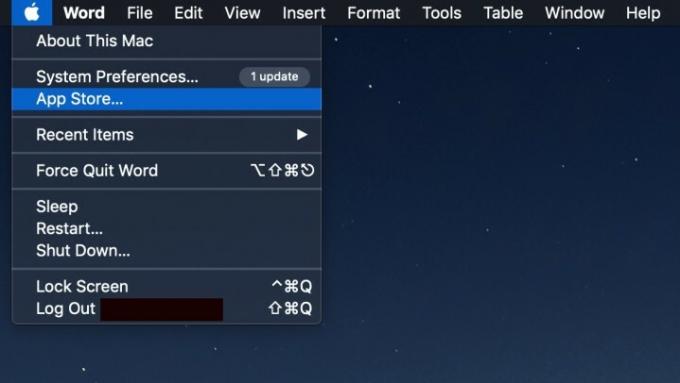
Prijavite se v svoj Mac in pojdite v App store. Z lahkoto ga odprete tako, da izberete Apple ikono v zgornjem levem kotu zaslona MacOS in nato izberite Trgovina z aplikacijami.
2. korak: Preverite svoje posodobitve
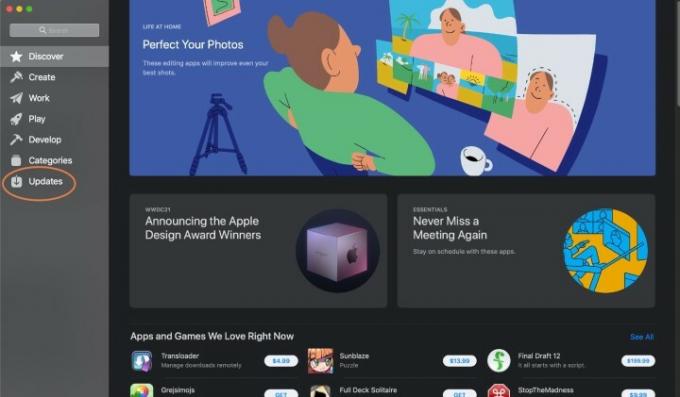
Ko se App Store prvič odpre, poglejte meni na levi strani. Proti dnu bi morali videti razdelek, imenovan Posodobitve. Pomaknite se tja, da preverite stanje razpoložljivih posodobitev aplikacije.
3. korak: posodobite Safari, če je na voljo

The Posodobitve je razdeljen na več delov glede na stanje vaših aplikacij. Morda obstaja a V teku razdelek za aplikacije, ki so v čakalni vrsti za posodobitev, vendar potrebujejo avtorizacijo ali več časa za dokončanje. Lahko bi obstajal Na voljo so posodobitve razdelek za aplikacije, ki imajo na voljo posodobitve, ki še niso bile zagnane. In morda boste videli tudi a Nedavno posodobljeno za preverjanje posodobitev, ki so bile nedavno uporabljene.
Poiščite Safari v V teku oz Na voljo so posodobitve razdelki. Če ga vidite, poiščite modro Nadgradnja gumb na desni strani aplikacije. Če je na voljo, izberite to možnost, da začnete posodobitev brskalnika Safari.
Opomba o odpravljanju težav: če je videti, da je nekaj narobe s Safarijem, na primer čakajoča posodobitev, ki je ni mogoče dokončati, ali obvestilo, ki pravi nekaj podobnega Ni mogoče posodobiti Safarija, poskusite znova zagnati Mac in ga znova posodobiti, da vidite, ali to pomaga. Če ne deluje, preverite posodobitve za MacOS. Če vaša različica MacOS-a zaostaja za najnovejšimi posodobitvami za Safari, morda ne bo na voljo, dokler ne dokončate obsežnejše nadgradnje.
Ne pozabite, da lahko to popolno metodo posodobitve MacOS običajno uporabite za posodobitev Safarija kadar koli. Ker pa posodobitev MacOS zahteva varnostno kopiranje vaših podatkov in predhodno odjavo iz vsega, to ni vedno izvedljiva možnost, če ste sredi dolgotrajnega dela. Morda bi bila boljša možnost samostojna posodobitev Safarija.
4. korak (neobvezno): dodajte razširitve Safari
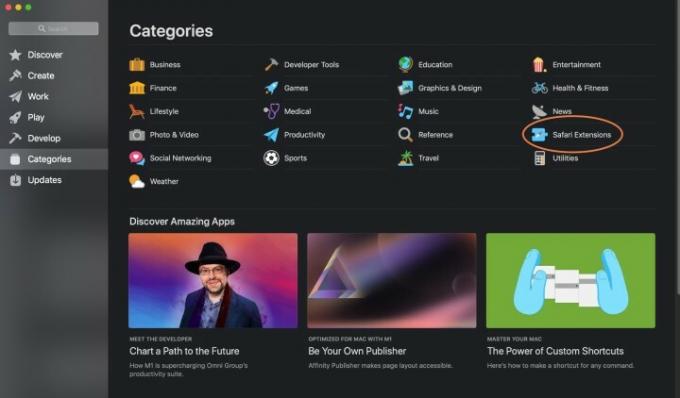
Če ste navdušeni nad novo razširitvijo, ki je pred kratkim prišla v Safari, je standardna posodobitev ne bo vključevala – dodati jo boste morali sami. V App Store izberite kategorije možnost v meniju. Na seznamu, ki se prikaže, izberite Razširitve Safari.
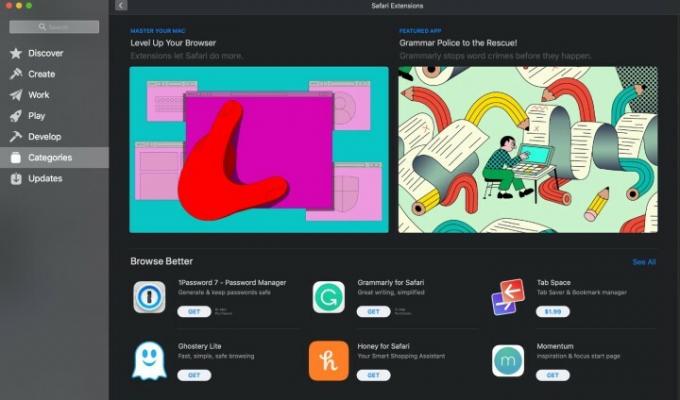
Tukaj si boste lahko ogledali najnovejše razširitve in jih po želji dodali v Safari. Če želite nekaj idej, preverite naš seznam najboljših razširitev brskalnika.
Ponovna namestitev brskalnika Safari
Upoštevajte, da lahko Safari v celoti izbrišete. Če je videti, da ima Safari napako ali težavo z delovanjem, je brisanje aplikacije in njena ponovna namestitev eden od načinov za posodobitev vsega, medtem ko odpravite težavo. Vendar pa je edini način za ponovno namestitev Safarija na ta način ta, da popolnoma znova namestite MacOS. Ne boste izgubili nobenih podatkov, vendar bo trajalo dlje, zato bodite pri brisanju Safarija vedno previdni.
Opomba o brskalniku Safari v sistemu Windows
Ja lahko tehnično prenesite Safari v sistem Windows. Vendar pa je Apple od Safarija 5 prenehal delati na tej različici aplikacije za Windows, zato zanjo ne bodo na voljo nobene posodobitve. To tudi pomeni, da sta varnost in zmogljivost za različico sistema Windows padli na stran, zato uporabe te aplikacije sploh ne priporočamo.
Za več informacij vas bo morda zanimalo preverjanje naši najboljši brskalniki za Mac, in najboljši spletni brskalniki nasploh na podlagi njihovih zadnjih posodobitev!
Priporočila urednikov
- Namestitev pomembne varnostne posodobitve za naprave Apple traja le nekaj minut
- Apple bo morda kmalu odstranil zarezo iz vašega Maca in iPhonea
- Ta kritični podvig lahko hekerjem omogoči, da zaobidejo obrambo vašega Maca
- Vaš naslednji MacBook Air bi lahko bil celo hitrejši od pričakovanj
- Imate iPhone, iPad ali MacBook? Takoj namestite to kritično posodobitev
Nadgradite svoj življenjski slogDigitalni trendi pomagajo bralcem slediti hitremu svetu tehnologije z vsemi najnovejšimi novicami, zabavnimi ocenami izdelkov, pronicljivimi uvodniki in enkratnimi vpogledi v vsebine.




